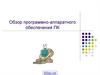Похожие презентации:
Методика изучения аппаратного и программного обеспечения
1. Методика изучения аппаратного и программного обеспечения. Первоначальное знакомство с компьютером. Ознакомление с цифровыми устройствам
2.
Цели изучения темы:При обучении учащихся аппаратному обеспечению
компьютера, перед учителем стоит цель :
сформировать представление о компьютере как об
универсальном устройстве для автоматической работы
с информацией, так и о системе, состоящей из
отдельных функциональных устройств.
Учащихся не только необходимо научить работать с
компьютерной техникой, но и раскрыть идеи,
принципы и механизмы этой работы, что в свою
очередь
окажет
положительное
влияние
на
эффективность такой работы.
3.
К изучению аппаратного обеспечениякомпьютера
целесообразно
приступать после изучения понятий
информация,
информационные
процессы, кодирование информации,
единица измерения информации,
двоичная
система
счисления,
логические устройства компьютера,
алгоритм.
4.
Изучение аппаратного обеспечения компьютераможно разделить на следующие этапы:
1. Функциональное назначение основных
устройств компьютера.
2. Функциональная схема устройства
компьютера.
3. Устройства ввода-вывода, их классификация.
4. Состав процессора, обработка команд
процессором.
5. Виды памяти компьютера, их характеристики.
5.
Введение в тему «Аппаратноеобеспечение
компьютера»
начинается
с
самого
первого
параграфа ( 6 класс), с описания
функциональных
блоков
компьютера,
главное
внимание
уделяется работе с мышью и
клавиатурой.
Более подробно с устройствами
компьютера учащиеся знакомятся в
7 классе.
6.
Рассматриваемые параграфы поданной теме :
• Функциональные блоки
компьютера (6 кл)
• Устройства ввода информации (6
кл)
• Устройства компьютера ( 7 кл)
7.
Как правило, в учебниках разъясняются общие понятияархитектуры без привязки к конкретным маркам ЭВМ.
Практическая же работа на уроках происходит на
определенных моделях компьютеров. В связи с этим
возникает проблема увязки общетеоретических знаний с
практикой.
Эту проблему должен решать учитель. Вводя общие
понятия,
например
объем
памяти,
разрядность
процессора, тактовая частота и др., следует сообщать
ученикам, какие конкретно значения этих параметров
имеются у школьных компьютеров,
с которыми они
работают.
8.
Рассказывая о назначении устройств ввода ивывода, о носителях информации, учитель
должен продемонстрировать эти устройства,
познакомить учеников с их характеристиками,
с правилами обращения. Безусловно, нужно
рассказывать
о
возможностях
и
характеристиках
более
совершенной
и
современной техники, чем та, что есть в
школе, раскрывать перспективы ее развития.
Однако прежде всего ученики должны хорошо
узнать свой компьютер.
9.
Для раскрытия понятия «архитектура ЭВМ» следуетиспользовать дидактический прием аналогии. Суть его
сводится к следующему. По своему назначению
компьютер — это универсальная машина для работы с
информацией. Но в природе уже есть такая
«биологическая
машина»
—
это
человек.
Информационная функция человека сводится к умению
осуществлять три типа информационных процессов:
хранение информации, обработку информации, приемпередачу
информации,
т.
е.
поддерживать
информационную связь с внешним миром.
Значит, в состав устройств компьютера должны входить
технические средства для реализации этих процессов.
Это: память, процессор, устройства ввода и вывода
10.
ФункцияЧеловек
Компьютер
Хранение информации Память
Устройства памяти
Обработка информации Мышление
Процессор
Прием информации
Устройства ввода
Органы чувств
Передача информации Речь, двигательная система Устройства вывода
11.
Делениепамяти
компьютера
на
внутреннюю и внешнюю также поясняется
через аналогию с человеком.
Внутренняя память — это собственная
(биологическая)
память
человека;
внешняя память — это разнообразные
средства записи информации: бумажные,
магнитные и пр.
12.
Различные устройства компьютера связаны междусобой каналами передачи информации.
Из внешнего мира данные поступают в компьютер
через устройства ввода; поступившие данные попадает
во внутреннюю память. Если требуется длительное их хранение,
то из внутренней памяти она переписывается во внешнюю.
Обработка информации осуществляется процессором при
непрерывной двусторонней связи с внутренней памятью:
оттуда извлекаются исходные данные, туда же помещаются
результаты обработки. Информация из внутренней памяти может
быть передана во внешний мир (человеку или другим компьютерам)
через устройства вывода. Сказанное схематически отображено на рисунке.
13.
Архитектуру ЭВМ нельзя описывать статично. Всознании учеников с самого начала необходимо
создавать представление о функционировании
компьютера.
Для решения любой задачи компьютеру нужно
сообщить исходные данные и программу работы.
И данные и программа представляются в
определенной форме, «понятной» машине,
заносятся во внутреннюю память и затем
компьютер переходит к выполнению программы,
т.е. решению задачи.
Компьютер является формальным исполнителем
программы.
14.
Необходимо подчеркнуть, что любая работа выполняетсякомпьютером по программе, будь то решение математической
задачи, перевод текста с иностранного языка, получение рисунков
на экране, игра с пользователем и пр.
Подводя итог теме, следует сказать, что суть принципа
программного управления компьютером сводится к следующим
трем положениям:
1) любая работа выполняется компьютером по программе;
2) исполняемая программа находится в оперативной памяти;
3) программа выполняется автоматически.
15.
Виды памяти ЭВМ.Какие свойства каждого внутренней и внешней памяти
должны усвоить ученики? Следует выделит два типа
свойств: физические свойства и принципы организации
информации.
Внутренняя память. К физическим свойствам внутренней
памяти относятся следующие :
• это память, построенная на электронных элементах
(микросхемах), которая хранит информацию только при
наличии электропитания; по этой причине внутреннюю
память можно назвать энергозависимой;
• это быстрая память; время занесения (записи) в нее
информации и извлечения (чтения) очень маленькое —
микросекунды;
• это память небольшая по объему (по сравнению с
внешней памятью).
16.
В качестве дополнительной информации ученикамможно сообщить, что в компьютере имеется еще
один вид внутренней памяти — постоянное
запоминающее устройство (ПЗУ). Основное его
отличие от ОЗУ — энергонезависимость, т.е. при
отключении
компьютера
от
электросети
информация в ПЗУ не исчезает. Кроме того,
однажды записанная информация в ПЗУ не
меняется.
ПЗУ — это память, предназначенная только для
чтения, в то время как ОЗУ — и для чтения, и для
записи. Обычно ПЗУ по объему существенно
меньше ОЗУ.
17.
По аналогии с отмеченными выше физическимисвойствами внутренней памяти, свойства внешней
памяти описываются так:
• внешняя память энергонезависима, т.е. информация в
ней сохраняется независимо от того, включен или
выключен компьютер, вставлен носитель в компьютер
или лежит на столе;
• внешняя память — медленная по сравнению с
оперативной;
• объем информации, помещающейся во внешней
памяти, больше, чем во внутренней; а с учетом
возможности смены носителей — неограничен.
18.
Необходимо обращать внимание учеников на точностьв используемой терминологии. Диски — это носители
информации.
Устройство
чтения/записи
на
магнитный
диск
называется
накопителем
на
магнитном диске (НМД), или дисководом.
С оптическими дисками работает оптический
дисковод. Он умеет только читать и записывать
информацию на диск.
19.
При изучении этой темы следует обратить вниманиеучеников на то, что
1) компьютер работает со следующими видами
данных : символьными, числовыми, графическими,
звуковыми;
2) любая информация в памяти компьютера (в том
числе и программы) представляется в двоичном
виде.
Сформулированные положения следует сообщить
ученикам в данной теме и в последующих темах к
ним возвращаться.
20.
Двоичный вид обозначает то, что любая информацияв памяти компьютера представляется с помощью
всего двух символов: нуля и единицы. Как известно,
один символ из двухсимвольного алфавита несет 1
бит
информации.
Поэтому
двоичную
форму
представления информации еще называют битовой
формой.
В электронных элементах компьютера происходит
передача и преобразование электрических сигналов.
Двоичные символы распознаются так: есть сигнал —
единица, нет сигнала — нуль. На магнитных
носителях единице соответствует намагниченный
участок поверхности, нулю — не намагниченный.
21.
Свойства организации внутренней памяти.Информационную структуру внутренней
памяти следует представлять как
последовательность двоичных ячеек — битов.
Схематически такое представление изображено на рисунке
Номера
байтов
0
1
2
3
….
Биты
0
1
1
0
1
1
0
1
1
0
0
1
0
0
0
1
1
1
1
0
0
1
1
0
0
0
1
1
0
1
0
1
22.
Битовая структура внутренней памяти определяетпервое свойство ее организации:
дискретность.
Каждый бит памяти в данный момент хранит одно из
двух значений: 0 или 1, т.е. один бит информации. В
процессе работы компьютера эти нули и единички
«мигают» в ячейках.
Можно предложить ученикам такой зрительный образ:
представьте себе память компьютера в виде фасада
многоэтажного дома вечером. В одних окнах горит
свет, в других — нет. Окно — это бит памяти. Окно
светится — единица, не светится — нуль. И если все
жильцы начнут щелкать выключателями, то фасад
будет подобен памяти работающего компьютера, в
которой перемигиваются единички и нули.
23.
Второе свойство внутренней памяти называется адресуемостью.Но адресуются не биты, а байты — 8 расположенных подряд
битов памяти. Адрес байта — это его порядковый номер в
памяти.
Здесь снова можно предложить аналогию с домом: квартиры в
доме пронумерованы; порядковый номер квартиры — ее адрес.
Только в отличие от квартир, нумерация которых начинается с
единицы, номера байтов памяти начинаются с нуля.
Доступ к информации в оперативной памяти происходит по
адресам', чтобы записать данные в память, нужно указать, в
какие байты ее следует занести. Точно так же и чтение из
памяти производится по адресам. Таким способом процессор
общается с оперативной памятью. Можно продолжить аналогию
с домом: чтобы попасть в нужную квартиру или переслать туда
письмо, нужно знать адрес.
24.
Итак,информационная
структура
внутренней памяти — битово-байтовая.
Ее размер (объем) обычно выражают в
килобайтах, мегабайтах.
25.
Организация внешней памяти. Информационная структура внешнейпамяти — файловая. Наименьшей именуемой единицей во внешней
памяти является файл.
Для объяснения этого понятия в учебной литературе часто
предлагается книжная аналогия: файл — это аналог наименьшего
поименованного раздела книги (параграфа, рассказа). Конечно,
информация, хранящаяся в файле, тоже состоит из битов и байтов.
Но в отличие от внутренней памяти байты на дисках не адресуются.
При поиске нужной информации на внешнем носителе должно быть
указано имя файла, в котором она содержится; сохранение
информации производится в файле с конкретным именем.
26.
Понятиефайла
усваивается
постепенно,
с
накоплением
практической работы на компьютере.
детьми
опыта
В первой прикладной теме — работа с
графическим редактором, им предстоит самим
сохранять файлы, открывать файлы. И только
после этого представление о файлах из
абстрактного превратится в конкретное.
27.
Книжнаяаналогия
помогает
понять
ученикам
назначение корневого каталога диска — его
своеобразного оглавления. Это список, в котором
содержатся сведения о файлах на диске; иногда его
называют директорией диска. В каталоге содержатся
сведения о файле (имя, размер в байтах, дата и время
создания или последнего изменения). Эта информация
всегда хранится на определенных дорожках. Если
список файлов вывести на экран, то, подобно
просмотру оглавления книги, из него можно получить
представление о содержимом диска.
28.
Структуру ПК, изображенную на рисунке принято называть архитектуройс общей шиной (другое название — магистральная архитектура). Впервые
она была применена на мини-ЭВМ третьего поколения, затем перенесена
на микроЭВМ и ПК. Ее главное достоинство — простота, возможность
легко изменять конфигурацию компьютера путем добавления новых или
замены старых устройств.
Отмеченные возможности принято называть принципом открытой
архитектуры ПК.
29.
Приведенная отражает информационное взаимодействиемежду устройствами, но применительно к персональному
компьютеру. Этот рисунок содержит в себе некоторые
конструктивные детали, характерные для ПК. В нем
присутствует следующая информация: роль центрального
процессора в ПК выполняет микропроцессор; в качестве
устройства ввода используется клавиатура; устройства
вывода — монитор и принтер; устройство внешней памяти —
дисковод.
Информационная связь между устройствами
осуществляется через общую многопроводную
магистраль
(шину);
внешние
устройства
подсоединены к магистрали через контроллеры
(обозначены треугольниками).
30.
Можно сказать, что основным устройством ПК являетсямикропроцессор (МП). Это мозг машины. В первую
очередь, возможности МП определяют возможности
компьютера в целом. Для пользователя наиболее
важным свойством ЭВМ является ее быстродействие,
т. е. скорость обработки информации.
Для ЭВМ первых поколений было принято выражать
быстродействие компьютера в количестве операций,
выполняемых за одну секунду (опер./с). В те времена
компьютеры использовались главным образом для
математических расчетов, поэтому имелись в виду
арифметические и логические операции. Такая
характеристика
быстродействия
позволяла
спрогнозировать время решения математической
задачи.
31.
На современных компьютерах гораздо более разнообразнытипы решаемых задач, виды обрабатываемой информации.
Единица «опер./с» сейчас не употребляется.
Скорость работы компьютера зависит от целого ряда его
характеристик. Важнейшими из них являются две
характеристики
процессора:
тактовая
частота
и
разрядность. Можно использовать аналогию понятию
тактовой частоты с частотой ударов метронома, задающего
темп исполнения музыкального произведения. Кстати, эту
музыкальную аналогию можно усилить, если сказать о том,
что
различные
устройства
компьютера
подобны
музыкантам ансамбля, исполняющим одно произведение.
Своеобразной партитурой здесь является программа, а
генератор тактовой частоты задает темп исполнению. И
чем быстрее он «стучит», тем быстрее работает
компьютер, решается задача.
32.
Разрядность процессора — это размер тойпорции информации, которую процессор
может обработать за одну операцию (одну
команду). Такими порциями процессор
обменивается данными с оперативной
памятью.
На современных компьютерах чаще всего
используются
32и
64-разрядные
процессоры. Фактически разрядность тоже
влияет на быстродействие, поскольку, чем
больше разрядность, тем больший объем
информации может обработать процессор
за единицу времени.
33.
Видеосистема персонального компьютера. В учебникедля 9 класса при изучении графической информации
дается описание состава и принципов работы
технических средств компьютерной графики.
Следует напомнить учащимся, что при первом
знакомстве с устройством компьютера говорилось о
том, что работой каждого внешнего устройства ПК
управляет
специальный
контроллер.
Основным
устройством
вывода
графических
изображений
является дисплей. Работой дисплея управляет
видеоконтроллер. Употребляется также другой термин
для обозначения этого устройства — видеоадаптер; в
комплекте
устройств
ПК
его
еще
называют
видеокартой.
34.
Основные представления об устройстве дисплея,которые должны извлечь ученики из этого
материала: дискретная (пиксельная) структура
экрана; сетка пикселей (растр); трехцветная
структура пикселя цветного монитора.
35.
При изучении информатики на углублённом уровне могут бытьрассмотрены основные идеи архитектуры ЭВМ, которые были
сформулированы в конце 40-х гг. XX в. Джоном фон Нейманом. Эти
идеи принято называть принципами Неймана. К их числу относятся:
1) состав устройств и структура однопроцессорной ЭВМ;
2) использование двоичной системы счисления в машинной
арифметике;
3) адресуемость памяти ЭВМ;
4) хранение данных и программ в общей памяти ЭВМ;
5) структура машинной команды и состав системы команд
процессора;
6) цикл работы процессора (алгоритм выполнения программы
процессором).
36.
Представление пользователей об архитектуре ЭВМможет иметь разный уровень глубины. Наиболее
глубокие
знания
архитектуры
требуются
программистам. Как любой школьный предмет курс
информатики наряду с другими педагогическими
задачами должен выполнять и профориентационную
задачу.
Профессия программиста в наше время является
достаточно популярной и престижной.
Знание принципов 5 и 6 из перечисленного списка
необходимы профессиональному программисту. В
любом случае, знакомство с ними углубляет
фундаментальную компоненту содержания базового
курса.
37.
ФункцияЧеловек
Компьютер
Хранение информации Память
Устройства памяти
Обработка информации Мышление
Процессор
Прием информации
Устройства ввода
Органы чувств
Передача информации Речь, двигательная система Устройства вывода
38.
Изучениепрограммного
обеспечения ЭВМ
39.
Рассматриваемые параграфы и разделы поданной теме :
Понятие об ОС (6 кл.)
Графический редактор(6 кл., 7 кл.)
Текстовый редактор( 6,8 кл.)
Компьютерные презентации ( 7 кл)
Основы анимации (9 кл.)
Обработка информации в электронных
таблицах (10 кл.)
• Системы управления базами данных (11
кл.)
40.
Методические рекомендации по изложениютеоретического материала
Изучаемые вопросы:
• Назначение программного обеспечения ЭВМ.
• Классификация программного обеспечения ЭВМ.
• Что такое прикладное ПО.
• Назначение систем программирования.
• Основные функции операционной системы.
• Начальные сведения об организации файлов.
41.
Основная педагогическая задача этой линии базовогокурса — привести учеников к пониманию того факта,
что современный компьютер представляет собой
двуединую систему, состоящую из аппаратной части
(технических устройств) и информационной части
(программного обеспечения).
Полезно познакомить учащихся с терминами hardware &
software — твердая компонента и мягкая компонента
компьютера, поскольку в последнее время они
употребляются довольно часто.
КОМПЬЮТЕР = АППАРАТУРА + ПРОРАММНОЕ ОБЕСПЕЧЕНИЕ
(hardware) (software)
42.
Логика раскрытия этой темы учителем может бытьотражена в следующих рассуждениях. Если компьютер
выполняет любую работу только под управлением
программы, то значит ли это, что человек, желающий
воспользоваться
компьютером,
должен
уметь
программировать? Если бы компьютер представлял
собой только «голую» аппаратуру, то это было бы так.
Причем программировать пришлось бы на языке
процессора. Так было на самых первых ЭВМ, на
которых могли работать только профессиональные
программисты.
43.
Современный компьютер доступен практически каждому.Эта доступность обеспечена тем, что компьютер оснащен
богатым программным обеспечением.
Программное обеспечение — это совокупность программ,
хранящихся на устройствах долговременной памяти
компьютера и предназначенных для решения задач
пользователя. И если пользователю требуется выполнить
какую-то работу на компьютере, то он должен выбрать
подходящую для этих целей программу из ПО и
инициализировать ее выполнение.
Здесь термин «задача» понимается в самом широком
смысле и обозначает любую информационную потребность
пользователя, которую можно удовлетворить с помощью
компьютера: создать текстовый документ, нарисовать
иллюстрацию, выполнить вычисления, получить справку,
принять и отправить электронную почту и т.д.
44.
В дальнейшем учителю необходимо будет обращатьвнимание на то, чтобы ученики отчетливо понимали, с
помощью
каких
программных
средств
какие
информационные задачи можно решать.
При этом они должны научиться отделять задачи
системного характера от задач прикладного характера.
Например, понимать, что копирование или удаление
файлов осуществляется с помощью операционной
системы, а редактирование текстового документа — с
помощью текстового редактора, т.е. прикладной
программы.
45.
Что такое прикладное программное обеспечение. Проще всегоученикам понять назначение прикладных программ. Это те программы,
которые непосредственно удовлетворяют информационные потребности
пользователя: поиграть в компьютерную игру, напечатать рассказ,
нарисовать рисунок на экране и распечатать его на бумаге, найти в
компьютерном словаре перевод английского слова; выполнить
вычисления с помощью калькулятора, изображенного на экране;
изучить с помощью компьютера правила уличного движения и многое
другое.
Задача учителя — рассказать ученикам, а еще лучше —
продемонстрировать
разнообразные
прикладные
возможности
современных компьютеров. То, что принято называть современными
информационными технологиями, прежде всего, состоит из множества
прикладных программ. На первом же уроке по данной теме приведите
примеры некоторых прикладных программ, имеющихся на школьных
компьютерах. Например, представьте программы из группы
«Стандартные»: «Калькулятор», «Блокнот», «Paint», объяснив их
назначение.
46.
Подробноеизучение
средств
прикладного
программного обеспечения происходит при изучении
тем,
относящихся
к
содержательной
линии
«Информационные технологии».
В рамках базового курса ученики знакомятся лишь с
прикладными программами общего назначения:
текстовыми и графическими редакторами, системами
управления
базами
данных,
табличными
процессорами, сетевыми программами: браузерами,
поисковыми
серверами.
Первоначальное
представление о системах программирования должно
быть дано в самом общем виде.
47.
Ученикам необходимо получить представление о том, чтопрограммы для компьютера составляют программисты;
программисты
пишут
программы
на
языках
программирования;
существует
множество
различных
языков
программирования (Паскаль, Бейсик, Си и др.);
• системы программирования позволяют программисту
вводить
программы
в
компьютер,
редактировать,
отлаживать, тестировать, исполнять программы.
Полезно сообщить ученикам, с каким из языков
программирования им предстоит познакомиться в школе.
48.
Основные функции операционной системы. Болеесложной задачей является объяснение назначения
системного ПО.
Нужно дать понять ученикам, что системное ПО
предназначено, прежде всего, для обслуживания
самого компьютера, для управления работой его
устройств. Главной частью системного ПО является
операционная система (ОС). ОС — это очень сложная
программная система.
В рамках базового курса невозможно и не нужно
детально объяснять ее состав и функции. Но общее
назначение, роль ОС в работе компьютера ученики
должны представлять.
49.
В начале нужно сообщить ученикам название ОС,используемой в школьных компьютерах.
Сообщите, что при включении компьютера происходит
загрузка операционной системы в оперативную память
ЭВМ. Точнее говоря, в ОЗУ загружается с магнитного
диска ядро ОС, т.е. та часть системы, которая должна
постоянно находиться в оперативной памяти, пока
работает компьютер.
Диск, на котором хранится ОС и с которого происходит
ее загрузка, называется системным диском.
50.
Любые операционные системы,независимо от типа, выполняют
основные функции:
1) управление
устройствами
компьютера;
2) взаимодействие с
пользователем;
3) Управление хранением
информации
4)Запуск и согласованное
выполнение всех
программ
51.
Не вдаваясь в излишние подробности,учитель
должен
дать
представление
ученикам о функциях операционной системы
на примере конкретной ОС, используемой в
классе.
Эти
представления
должны
оставаться в рамках сведений, необходимых
для работы пользователя с ПК.
52.
Далее нужно сказать о том, какой режим работыподдерживает данная система: однозадачный или
многозадачный.
Например, MS-DOS поддерживает однозадачный режим
работы компьютера. Это значит, что в данный момент
на компьютере может выполняться только одна
программа, запущенная пользователем на исполнение
(инициализированная пользователем). И только после
того, как выполнение этой программы будет
завершено, пользователь может инициализировать
другую программу. А вот операционная система
Windows поддерживает многозадачный режим работы
компьютера.
53.
Пользователь может запустить сразу несколькоприкладных
программ
и
работать
с
ними
одновременно. Запущенные программы называются
активными задачами, и все они отражаются значками
на панели задач Windows
Например,
можно
одновременно
запустить
программы «Калькулятор», «Блокнот», «Paint»; на
экране появятся окна этих программ. Пользователь,
переходя из одного окна в другое, может поочередно
работать с этими приложениями. При таких
переходах предыдущая программа не закрывается, т.
е. не выгружается из оперативной памяти, и в любой
момент готова продолжить свою работу, как только
пользователь вернется в ее окно.
54.
В поддержке многозадачного режима работыпроявляется одна из сторон управляющей
функции операционной системы: управление
процессором и оперативной памятью.
Для одновременного выполнения нескольких
программ
операционная
система
должна
разделять
между
ними
время
работы
процессора, следить за размещением этих
программ и данных в памяти так, чтобы они не
мешали друг другу (разделять память).
55.
Управление внешними устройствами компьютера — ещеодна из сторон первой функции ОС. В состав операционной
системы входят специальные программы управления
внешними устройствами, которые называются драйверами
внешних устройств.
Для каждого типа и каждой конкретной модели внешнего
устройства существует свой драйвер. Иногда ОС
автоматически подбирает подходящий драйвер, иногда об
этом приходится заботиться пользователю.
56.
Следует обратить внимание учащихся на то, чтонаучиться работать на компьютере — это значит, прежде
всего, научиться взаимодействовать с операционной
системой. Обычно пользователь, привыкший работать в
яреде какой-то определенной ОС, сталкиваясь с
незнакомой ему системой, с непривычной обстановкой
на экране, испытывает растерянность.
В компьютерной терминологии для обозначения
способа, взаимодействия программы с пользователем
принят термин пользовательский интерфейс. Очень
удобно,
когда
пользовательский
интерфейс
унифицирован.
57.
Основные пользовательские навыки работы соперационной системой сводятся к следующему:
уметь
находить
нужную
программу
и
инициализировать ее выполнение;
• уметь выполнять основные операции с файлами:
копировать, переносить, удалять, переименовывать,
просматривать содержимое файлов;
• получать справочную информацию о состоянии
компьютера, о заполнении дисков, о размерах и
типах файлов.
58.
Начальные сведения об организации файлов.Третья функция операционной системы — работа с
файлами. Эта работа осуществляется с помощью
раздела ОС, который называется файловой
системой. Первоначальные понятия, которые
должны быть даны ученикам по данной теме, — это
имя файла, тип файла, файловая структура,
логический диск, каталог, путь к файлу, дерево
каталов
59.
Рассказывая о типах файлов и связи типа срасширением имени файла, в первую очередь
разделите файлы на программные (их еще
называют исполняемыми файлами) и файлы
данных. Снова напомните ученикам, что вся
информация в компьютере делится на программы
и
данные.
Программные
файлы
имеют
расширение имени .ехе или .соm.
Есть еще один вид исполняемых файлов — это так
называемые командные файлы с расширением
.bat. Они представляют собой программы,
написанные на командном языке ОС, и выполняют
некоторые системные функции.
60.
Все прочие типы файлов — это файлы данных. Вдальнейшем при изучении каждого нового приложения
обращайте внимание учеников на типы файлов, с
которыми это приложение работает. Так постепенно
они узнают, что текстовый редактор Word сохраняет
создаваемые документы в файлах типа .doc;
графический редактор Paint создает файлы типа .bmр;
табличный процессор Excel — файлы типа .xls и пр.
Полезно в самом начале обратить внимание учеников
на расширения .arj, .rar, .zip. В таких файлах может
храниться любая информация (программы и данные) в
сжатом виде. Их называют архивными файлами.
Сжатие (архивацию) информации производят для
сокращения занимаемого места в памяти при
длительном хранении информации.
61.
Pнакомство с иерархической файловой структуройдисков имеет не только практическое значение, но и
теоретическое, общеобразовательное. Знакомясь с этим
вопросом,
ученики
впервые
встречаются
с
информационной структурой, т.е. с системой данных,
имеющих определенную взаимосвязь.
Эти вопросы будут затронуты впоследствии в теме «Базы
данных». Иерархические структуры — это один из
распространенных способов организации данных (наряду
с сетевым и табличным). Наглядное представление о
файловой структуре дает дерево — графическое
отображение иерархии каталогов (папок) на диске.
Учителю
рекомендуется
активно
использовать
представление дерева на экране в оболочках NC или
«Проводник» для Windows.
62.
Ученики должны понять принципы навигации пофайловому дереву, научиться перемещаться по нему
вверх и вниз. Вводя представление о пути к файлу,
подчеркните факт единственности пути к каждому
файлу от корневого каталога.
Полезно выполнить на компьютере упражнения такого
рода: учитель записывает на доске полное имя файла
(диск — путь — имя), ученики находят этот файл в
директории на экране, работая в одной из оболочек
ОС. Например, на доске записано:
C:\WINDOWS\SYSTEM32\DRIVERS\update.sys
63.
Задание: начиная от корневого каталога диска С:,пройти указанный путь и найти файл. В следующем
упражнении попросите учеников перейти от файла,
найденного в предыдущем задании, к файлу со
следующим полным именем:
C:\WINDOWS\JAVA\PACKAGES\DATA\bndrtz5v.dat
Обратите внимание учеников, что единственный
путь перехода, это возврат (движение вверх по
«дереву») до каталога WINDOWS, а затем движение
вниз по новому направлению.
64.
В литературе для пояснения представлений об иерархическойфайловой структуре часто используется аналогия с системой
шкаф — ящики — папки — документы: шкаф — физический
диск; ящики — логические диски, на которые поделен
физический диск; папки — каталоги, которые могут быть
вложены друг в друга; документ — файл с информацией.
Можно предложить и другую аналогию, ассоциируемую со
словом «дерево». Файлы — это листья, каталоги (папки) —
ветки. Правда, если понятие «корень» перевести в
буквальный «растительный» смысл этого слова, то аналогией
файловой структуре, скорее, будет куст, чем дерево. От
корня может идти множество веток-каталогов, но это более
свойственно кустарнику. Путь, который надо пройти, чтобы
найти файл, можно ассоциировать с маршрутом, по которому
должна
проползти
гусеница,
чтобы
добраться
до
определенного листа или перебраться с одной ветки на
другую.
65.
Еще один полезный прием, позволяющий усвоитьпонятие «полное имя файла». Как известно, полное
имя файла включает в себя как его собственное
имя, так и его полный адрес во внешней памяти:
имя диска и путь к файлу на диске.
Попросите учеников по аналогии назвать свое
«полное имя». Правильном будет ответ такого
типа: «Беларусь, Витебск, ул. Мира, дом 10, кв. 23,
Сыроежкин Сергей Петрович». Полное имя
включает в себя подробный адрес. Его записывают
на конверте письма, чтобы оно нашло адресата.
Так же по полному имени отыскиваются файлы на
дисках.
66.
Освоив навигацию по файловой структуре, нужнопереходить к основным операциям с файлами и
каталогами. Эти операции следует давать в таком
порядке:
просмотр
содержимого
файла,
копирование и перемещение файла, создание
каталога (папки), удаление файла и каталога,
переименование файла и каталога. Работая с ОС
Windows,
приучайте
учеников
к
приемам,
характерным для этой объектной среды: методике
Drag&Drop, к использованию контекстного меню.
67.
Безусловно то, что за одно-два вводных занятия на этутему
ученики
не
смогут
хорошо
закрепить
практические навыки работы с файловой системой
ОС.
Основным результатом этих уроков будет получение
представления об организации файлов и понимание
возможностей работы с файлами. В последующих
прикладных темах при выполнении практических
работ на компьютере в задания необходимо включать
пункты, требующие от учеников умения работать с
дисками
и
файлами
(сохранять,
копировать,
переименовывать и пр.). Только в таком случае
представления перейдут у них в прочные навыки.
68.
Требования к знаниям и умениям учащихся по линии компьютераУчащиеся должны знать:
• правила техники безопасности при работе на компьютере;
• состав основных устройств компьютера, их назначение и
информационное взаимодействие;
• основные характеристики компьютера в целом и его узлов (различных
накопителей, устройств ввода и вывода информации);
• структуру внутренней памяти компьютера (биты, байты); понятие
адреса памяти;
• типы и свойства устройств внешней памяти;
• типы и назначение устройств ввода-вывода;
• сущность программного управления работой компьютера.
• принципы организации информации на дисках: что такое файл,
каталог (папка), файловая структура;
• назначение программного обеспечения и его состав;
• основные этапы развития информационно-вычислительной техники,
программного обеспечения ЭВМ и информационных технологий;
• *принципы архитектуры ЭВМ Джона фон Неймана;
• *структуру машинной команды;
• *состав процессора и назначение входящих в него элементов
(арифметико-логического
устройства,
устройства
управления,
регистров);
• *как процессор выполняет программу (цикл работы процессора);
69.
Учащиеся должны уметь:• включать и выключать компьютер;
• пользоваться клавиатурой;
• ориентироваться в типовом интерфейсе: пользоваться меню,
обращаться за справкой, работать с окнами;
• инициализировать выполнение программ из программных файлов;
• просматривать на экране директорию диска;
• выполнять основные операции с файлами и каталогами (папками):
копирование, перемещение, удаление, переименование, поиск;
• *работатъ с сервисными программами: архиваторами, антивирусниками и др.;
• *с помощью системных средств управлять диалоговой средой
операционной системы ( «Рабочим столом» для Windows).






































































 Информатика
Информатика Программное обеспечение
Программное обеспечение Педагогика
Педагогика